Как настроить вай фай на модеме промсвязь
![]()
- Телефония
- Установка Wi-Fi
- Windows
- Router OS
- macOS
- FTP
- RDP
- VPN
- Реклама в интернет
- Продвижение сайтов
- Хостинговые услуги
- Доработка сайтов
- CMS Joomla
- Установка драйверов
- Замена БП
- Устранение сбоя
- Чистка от пыли
- Восстановление ПО
- Мастер в офис
- Настройка UEFI
- Замена кулера
- Замена термопасты
- CPU
- RAM
- SSD
- HDD
- macOS
- Windows
- Ubuntu
- Mint
- Red Hat
- Debian
- CentOS
- macOS
- Windows
- macOS
- Windows
- eDeclaration
- Клиент-банкинги
- ФСЗН
- Белгосстрах
- ЭСЧФ
- MikroTik
- Apple
- Форвардинг
- Ubiquiti
- TP-Link
- D-Link
- Asus
- Keenetic
- Xiaomi
- Настройка Wi-Fi
- Интернет
- NAS
- IP камеры
- Видеорегистраторы
- Усиление Wi-Fi
- Оборудование
- Установка 802.11ac
- Дагностика ноутбуков
- Чистка ноутбука
- Замена диска
- Замена ОЗУ
- Диски
- Память
- Блок питания
- Промсвязь
- Huawei
- ZTE
- Настройка компьютеров
- Абонентское обслуживание
- Контекстная реклама
- Разработка сайтов
- Продвижение сайтов
- Настройка MikroTik
- Обслуживание Apple
- Ремонт компьютеров
- Настройка сети
- Бухгалтерское ПО
- Модернизация компьютера
- Монтаж локальной сети
- Новое в блоге
- Настройка ОС
- Windows
- macOS
- Linux
- Linux
- Windows
- Промсвязь
- Huawei
- TP-Link
- ZTE
- MikroTik
- Keenetic
- BIOS
- UEFI
- Apple
- Intel
- AMD
- Nvidia
- Microsoft
- Остальные
- Шарики
- Народная
- Серебрянка
- Плеханова
- Чёрный список
- Отзывы
Настройка модема Промсвязь M200A(B) для Wi-Fi от ByFly

В последнее время мне приходится устанавливать Wi-Fi роутеры. Часто приходится заниматься настройкой модема Промсвязь и всякий раз не обходится без каких-либо сюрпризов. Дабы облегчить жизнь пользователей, решил написать статью о том, как настроить модем Промсвязь и его аналог ZTE ZXV10 W300 для использования интернета несколькими компьютерами.
Инструкция написана для настройки Wi-Fi сети и модема на операционной системе Windows 7, но, думаю, что по аналогии не составит труда произвести настройку и в других операционных системах.
Для тех кто не хочет тратить своё дорогое время на изучение данного мануала предлагаем нашу платную помощь.
Модификации роутера Промсвязь M200A и M200B
Модемы M200A и M200B отличаются лишь поддержкой Anex A или Anex B. Если у вас дома есть охранная сигнализация, то скорее всего установлен модем M200B.
Вид сверху последней модификации модема:
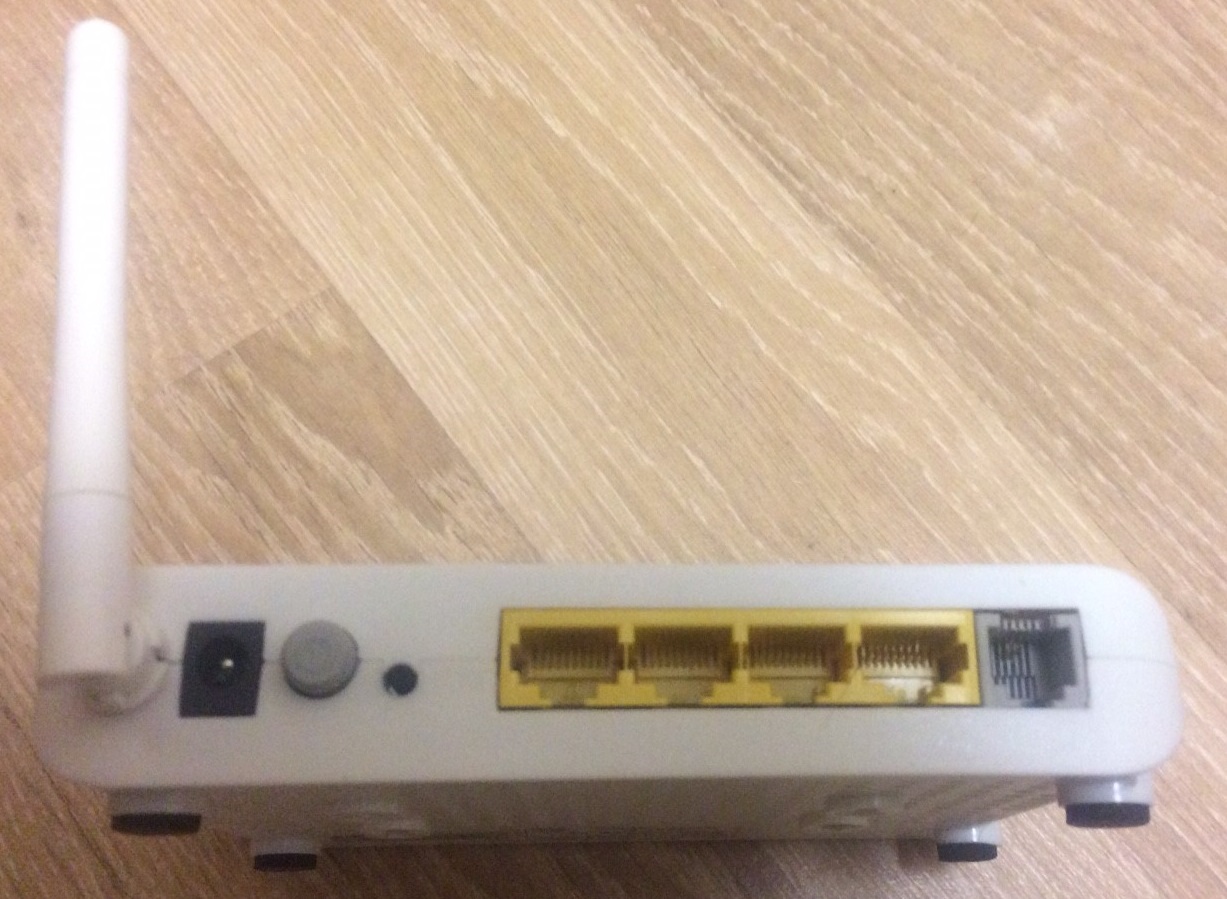
Настройка сетевой карты
Итак, приступим к настройке Wi-Fi на модеме. Соединяем 1-3 порт модема и сетевую карту компьютера патчкордом, идущим в комплекте. После чего запускаем команду ping 192.168.1.1 –t

Если на модеме включён DHCP сервер, а IP адрес на сетевой карте автоматический вы должны увидеть такую картину:

Если вместо ответа выдаётся сообщение «Заданый узел недоступен» придётся проверить автоматический ли IP адрес стоит на вашем сетевом адаптере. Для этого щёлкаем в трее значёк компьютера, выбираем «Центр управления сетями и общим доступом«:

Выбираем «Изменение параметров адаптера» в открывшемся окне:
Делаем клик правой конопкой мыши на «Подключение по локальной сети» и выбираем «Свойства«:

В свойствах Протокола интернета версии 4 (TCP/IPv4) переставляем табуляторы в положение «Получить IP-адрес автоматически«, «Получить адрес DNS-сервера автоматически»:

Если и после этих манипуляций по команде ping 192.168.1.1 –t не начинают приходить ответные пакеты, нужно сбросить модем ресетом или настроить статический ip адрес на сетевой карте. На старых модемах ZTE это может привести к потере всех настроек провайдера! Вам придётся настраивать его в точности по инструкции, если не уверенны в своих силах настройте лучше статический адрес . Для тех кто любит рисковать — кнопка Reset обычно спрятана на «подошве» модема, дабы избежать случайных нажатий, плюс к этому она утоплена в корпус, и для того, чтобы ее нажать, нужно использовать какой-либо тонкий предмет (например, стержень шариковой ручки):

Эти жедействия необходимо сделать, если вы забыли пароль от админки модема или хотите вернуть настройки модема на дефолтные.
Настройка PPPoE на модеме
После того как команда ping 192.168.1.1 –t наконец начнёт выполняться, открываем ваш любимый обозреватель интернета и пишем в строке ввода: http://192.168.1.1. Пароль и логин по умолчанию в этом модеме admin. Нажимаем кнопочку «Отправить«:

Приступим к настройке модема. Переходим на вкладку » Internet » ставим табулятор ISP на PPPoA/PPPoE . Записываем логин и пароль, указанные в договоре, в поля username и password . Табулятор Default Route ставим в положение Yes , всё остальное оставляем так, как есть:
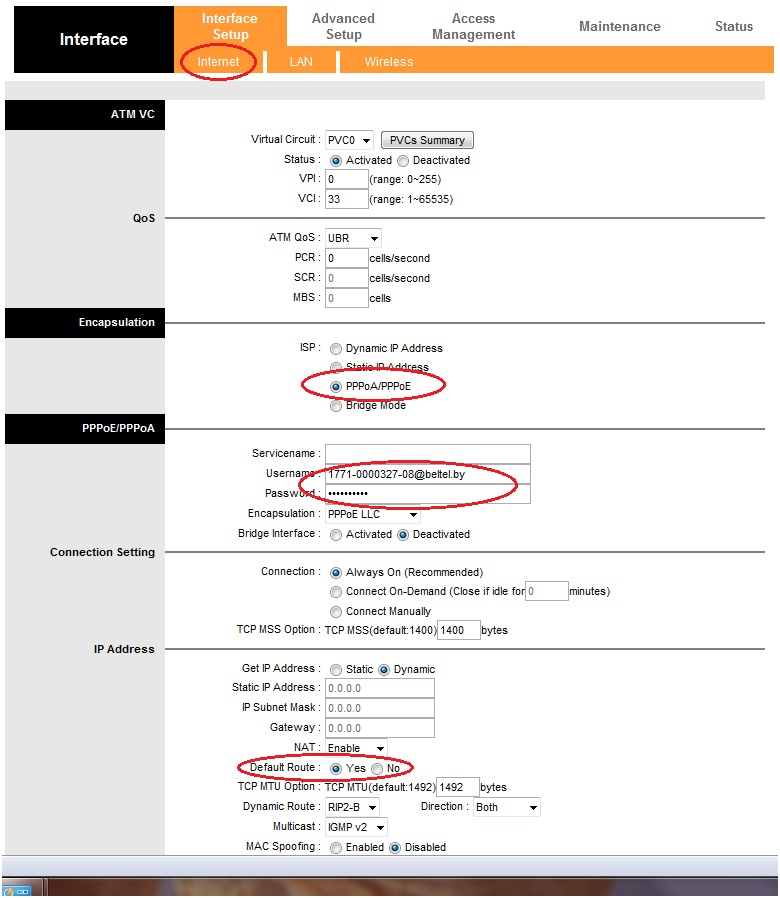
Настройка Wi-Fi точки доступа
Настроим Wi-Fi на модеме. Переходим на вкладку «Wireless» переводим точку доступа в самый быстрый режим «802.11 g+n» с шириной каналов 20/40Mhz что даст наивысшую производительность.
Обязательно активируем PerSSID Switch. Если вы хотите чтобы беспроводная сеть KardaNet не была видна соседям ставим «No» напротив Broadcast SSID. Если хотите, чтобы сеть можно было обнаружить утилитой конфигурации Wi-Fi адаптера WINDOWS, ставим на табуляторе «Yes«. Ну и, разумеется, чтобы соседи не могли пользоваться вашим интернетом настраиваем шифрование придумав для поля Pre-Shared Key ключ из не менее восьми произвольных символов. Тип шифрования выбираем самый сильный — WPA2-PSK, алгоритм шифрования AES. Все достаточно новые устройства поддерживают данную конфигурацию беспроводной сети. Если Вы будете использовать Wi-Fi устройства, которые не поддерживают это шифрование или режим работы точки доступа, придётся вам экспериментировать.

Pre-Srared Key — Это ваш ключ (пароль) от Wi-Fi. Рекомендуем использовать буквы в нижнем и верхнем регистре плюс цифры или символы не менее 8-ми. Это исключит возможность воровства у вас трафика соседями и перехват данных.
Осталось подключить ваши ноутбуки к созданной Wi-Fi сети . Если не знаете как это сделать смотрите этот материал: настройка Wi-Fi в Windows 7
Проброс порта для торрентов
Как известно, для того, что бы кто-либо смог с вами установить входящее TCP соединение, вам необходимо настроить проброс порта на компьютер в образованной роутером локальной сети 192.168.1.0/255.255.255.0. Итак, повернём порт 55555 TCP на локальный IP адрес копьютера с торрент-клиентом, например на 192.168.1.254. Ввиду того что статические привязки ip адресов к MAC в настройках этого модема сделать невозможно предлагаю установить статический ip адрес вручную. Делается это в свойствах того же протокола интернета (TCP/IPv4) на локальной машине. Заполняем строки так: ip адрес 192.168.1.254, маска подсети 255.255.255.0, шлюз 192.168.1.1, dns1 192.168.1.1, dns2 8.8.8.8

Заходим в админ панель модема в раздел AdvаncedSetup/NAT/VirtualServer:
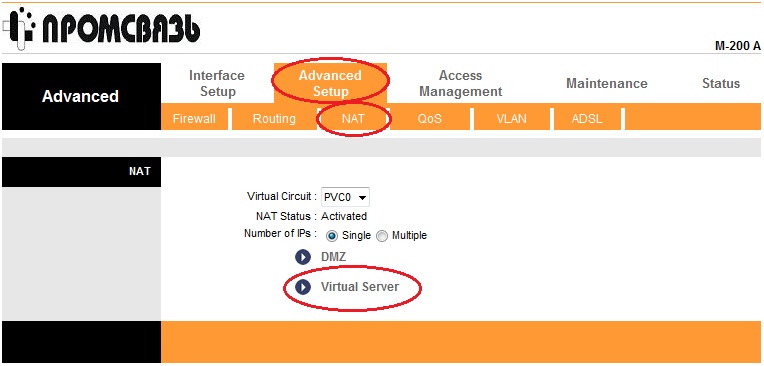
Настраиваем для протокола TCP форвард внешнего порта 55555 на сокет 192.168.1.254:55555:

Для торрентов следует отфорвардить так же и UDP порт 55555. В торрент клиенте mtorrent нужно указать проброшенный порт. Для этого идём в Настройки/Соединение/»Порт для входящих соединений» и ставим там 55555.
Набор прошивок разных версий для модемов Промсвязь M200A, Промсвязь M200B, ZTE ZXV10 W300 без поддержки 802.11N скачать. Для модемов anex A подходит прошивка с соответсвующим индексом.
Смотрите также продолжение статьи включающее в себя правильную настройку DHCP сервера: Настройка IPTV ZALA на модеме Промсвязь m200a
Если вам не удалось настроить модем или нужно настроить более сложную конфигурацию вы можете вызвать платно специалиста на дом. Цены на настройку. С нами настройка Wi-Fi модема стала ещё легче!
Настройка Промсвязь м200а и Wi-Fi
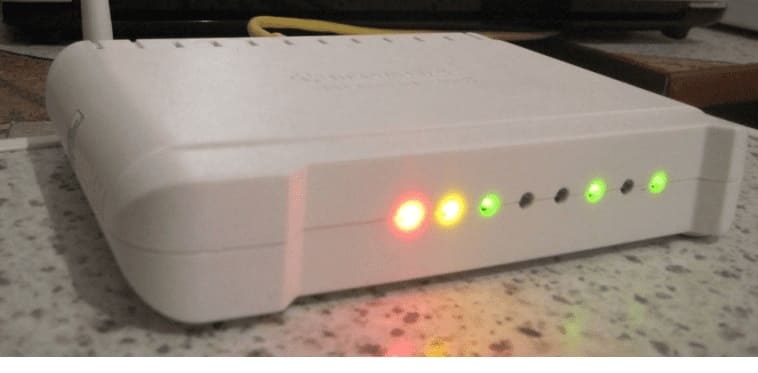
Наверно самый популярный модем у пользователей в Минске это Промсвязь м200а. Поскольку огромное количество пользователей пользуются услугами Byfly, то часто приходится заниматься настройкой модемов.
На первый взгляд в настройке Промсвязь м200а ничего сложного нет, но как и в любом деле есть свои нюансы. Очень часто пользователи данного девайса сталкиваются с разными проблемами.
Самая частая проблема это настройка wifi, а так же настройка Промсвязь м200а таким образом, чтобы Интернет работал сразу после включения компьютера или ноутбука, без запуска ярлыка с рабочего стола.
Давайте приступим к настройке. Как правило, подключить модем Промсвязь м200а к компьютеру у пользователя не составляет труда. После того как модем подключен к компьютеру заходим в «Центр управления сетями и общим доступом«

В открывшемся окне выбираем «Изменение параметров адаптера«
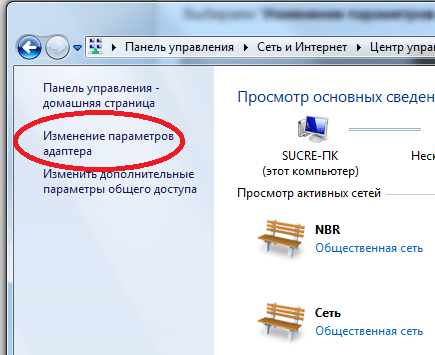
Кликаем правой кнопкой мыши Подключение по локальной сети и жмем свойства.
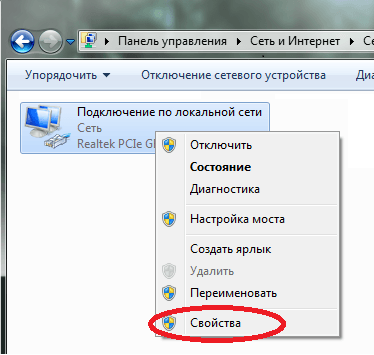
В свойствах Протокола интернета версии 4 (TCP/IPv4) должно быть «Получить IP-адрес автоматически» и «Получить адрес DNS-сервера автоматически»:
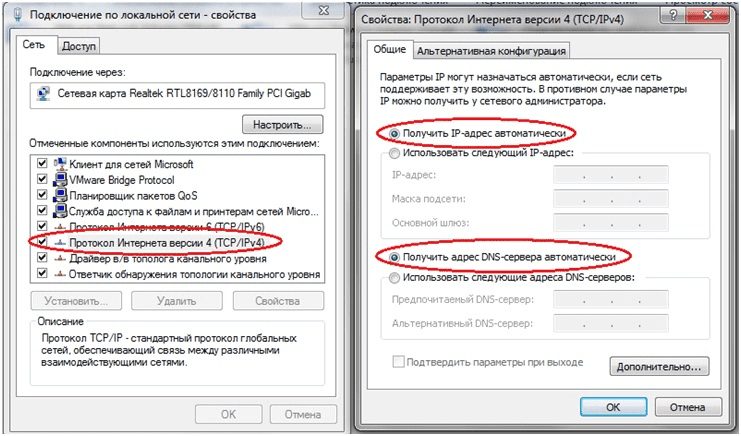
Затем открываем браузер и вписываем в строчку ввода 192.168.1.1 Логин и пароль по умолчанию admin и admin.
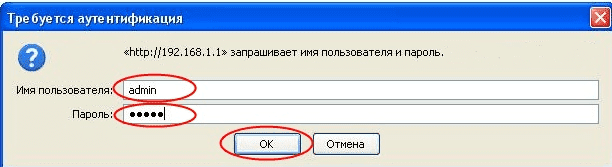
На вкладке «Internet» в разделе ISP переключаем на PPPoA/PPPoE. Переключаем Bridge Interface в положение Activated,а полях username и password вписываем с договора свои данные. Пункт Default Route ставим в положение Yes, всё больше ничего не трогаем,нажимаем Save для сохранения настроек.
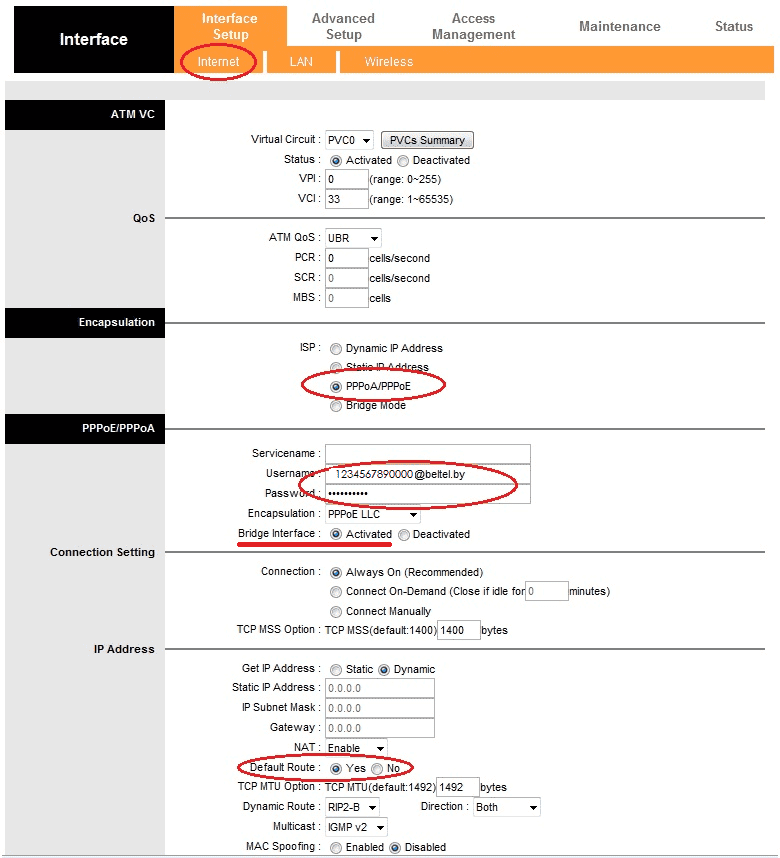
Пол дела сделано и модем настроен.Если вы все сделали правильно, то Интернет по проводу у вас уже должен работать. Теперь давайте настроим беспроводной Интернет WI-FI.
Настройка WiFi
Переходим на вкладку «Wireless« в ней перемещаемся на пункт PerSSID Switch и активируем его. Придумываем название сети и пишем пароль не менее 8 символов для защиты от несанкционированного подключения, после нажимаем кнопочку Save. Если нет пункта wireless, значит в вашем модеме нету модуля вай фай, необходимо заменить модем.
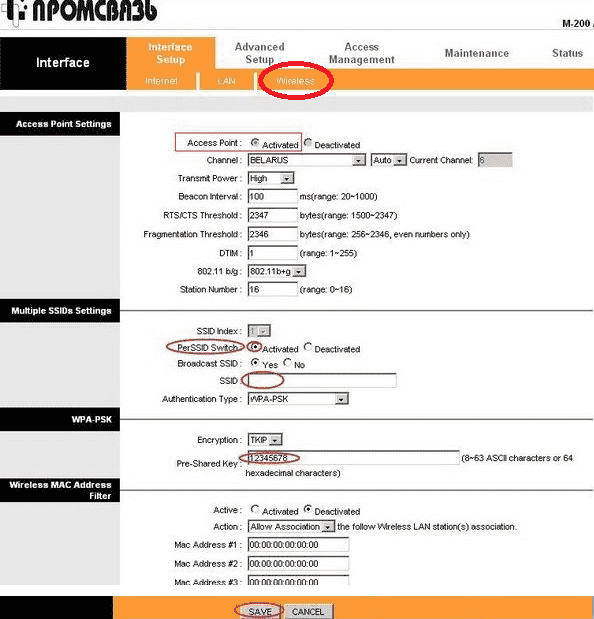
Вот и все настройка Промсвязь м200а завершена, можно приступать к работе. Осталось только подключить и сделать настройку Ваших устройства через Wi-Fi. Если у вас дома ноутбук или нетбук и Вы никогда его не подключали по Wi-Fi, то можете посмотреть статью: настройка wifi на ноутбуке.
Как подключить wifi на модеме промсвязь м200а

Правильная установка Wi-Fi на модеме Промсвязь М200А
В этой статье мы с Вами поговорим о том как сделать правильные настройки wifi на byfly промсвязь м200а.
ВНИМАНИЕ! Строго рекомендуем статью про чистку всех видов ноутбуков в Минске. Именно по причине накопления пыли внутри бука — повышается его температура, а чуть погодя и происходит перегорание одной или нескольких деталей. Многие попросту не знают про чистку от пыли, а кто-то откладывает в «долгий ящик», а в результате дорогостоящая поломка по причине перегорания от высокой температуры.
Если Вам нужна помощь, то Вы можете обратиться к нам в сервис по телефонам в шапке сайта
Для начала нам нужно настроить модем Промсвязь М 200А в режиме роутера, это значит, что интернет будет работать как только включился компьютер.
Вам не нужно включать интернет с ярлыка на рабочем столе, а также в режиме роутер в интернет можно выходить уже с нескольких компьютеров или другого вида устройств.
И так, интернет у нас уже будет работать сразу при включении компьютера. Осталось только настроить Wi-Fi,чтобы выйти в интернет можно было ещё и с других устройств таких как например ноутбук, мобильный телефон и т.д. Мы сделаем беспроводную сеть, а Ваш модем будет работать как точка доступа. И так настроим модем промсвязь м 200а.
Чтобы подключить Wi-fi нам нужен домашний компьютер, ноутбук, все драйвера должны быть установлены, не должно быть вирусов, также модем Промсвязь с проводами, ну и конечно уже работающая услуга интернет By-Fly.
Заранее хочется оговориться, что при выходе в интернет на Вашем компьютере должен быть установлен обновленный антивирус, без него в глобальную сеть сейчас выходить опасно.
Для того, чтобы настроить wi-fi на модеме Промсвязь М200А необходимо:
- Подключить кабель в сетевой порт на системном блоке и второй конец во второй или третий порт модема.
- Включить компьютер, мобильный телефон и модем. Подождать пока они полностью загрузятся и включаться. Чтобы настройка Wi-Fi прошла действительно легко, быстро и просто желательно до этого переустановить операционную систему Windows и установить новый антивирус с обновленными базами. Только так можно гарантировать, что установка пройдёт без особых проблем.
- Настроить работу модема в режиме роутера.
И так приступим к настройке модема Промсвязь М200А в режиме роутера
Запускаем интернет браузер Opera, Firefox, и т.д.
Вводим в строку вот этот адрес: 192.168.1.1 (это адрес Вашего модема, через который можно его настроить).
Нажимаем ввод.
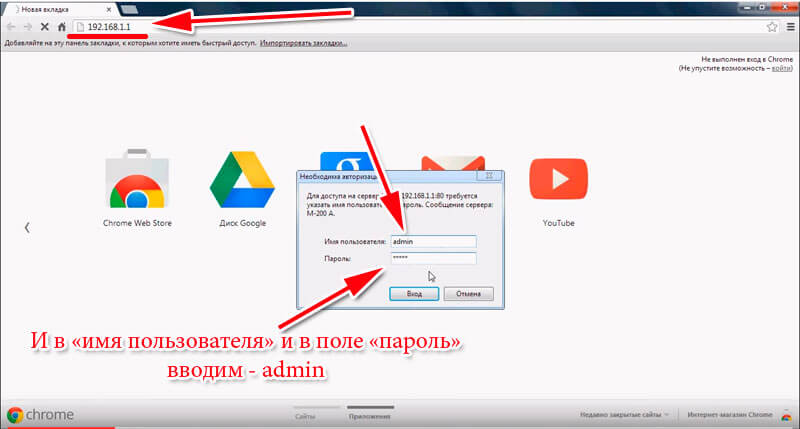
Появляется диалоговое окно в которое нужно ввести логин и пароль. По заводу логин и пароль — admin; admin. И там и там admin. Жмём ввод.
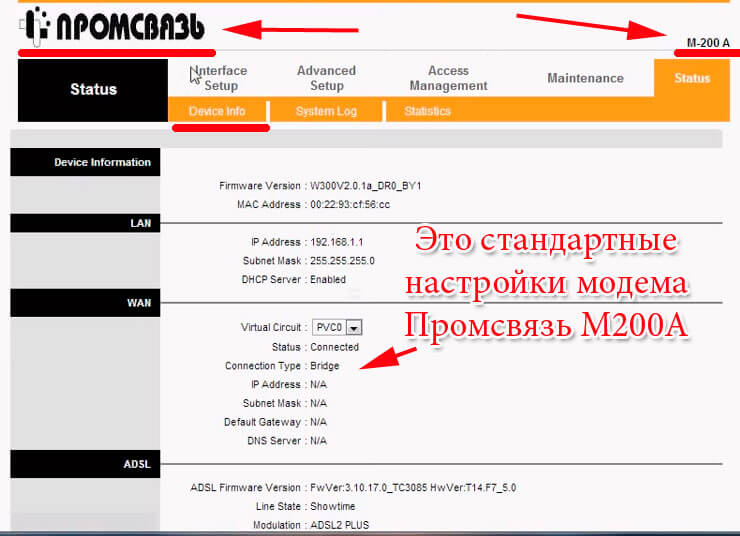
Если ввели правильно, то попадаете в меню настройки модема. Переходим на закладку Interface Setup. Далее в раздел Internet. Вводим там Username, обычно это ………@beltel.by (вместо точек у Вас цифры по договору, который выдали сотрудники ByFly). Далее пароль, также по договору.
В поле Bridge Interface жмём — Activated.
В поле Default Route жмём — Yes (на картинке не видно, оно чуть ниже, поэтому не забудьте). Подтверждаем эти изменения нажатием в самом низу кнопки — Save. Всё модем настроен в режиме роутер то есть интернет работает постоянно сразу при включении компьютера, включать его через ярлык на рабочем столе не нужно.

Если появились проблемы с настройкой модема в режиме роутер , то мы готовы помочь. Наши мастера настроят модем быстро и недорого. Просто свяжитесь с нами по контактам в шапке сайта.
Переходим к настройке Wi-Fi на модеме Промсвязь М200А
Теперь переходим на закладку Wireless. Здесь мы внесём изменения, чтобы настроить wifi на модеме промсвязь:
- В самом верху ставим — Activated. Далее в поле SSID (имя вашего Wi-Fi) пишем любое понравившееся Вам название
- Authentication Type: WPA2-PSK
- Encryption: TKIP

Ну и осталось нам ввести:
- В поле Pre-Shared Key вводим пароль на Wi-Fi (не менее 8 цифр или букв английских)
- Всё жмём внизу SAVE

Всё вот так происходит настройка wifi на модеме Промсвязь М200А от byfly. Теперь можно пользоваться беспроводным интернетом Wi-Fi на любом устройстве поддерживающем данный тип связи.
Проверка сети Wi-Fi
Теперь включаем Wi-Fi на мобильном телефоне, ноутбуке, планшете или другом устройстве (если с этим возникли проблемы, то читаем статью как правильно и быстро подключить wi-fi) и ищем Wi-fi сеть под тем названием которое Вы дали в поле SSID.
Если беспроводная сеть нашлась, то она попросит Вас ввести код из 8 цифр который Вы задали в строке — Pre-Shared Key. Если ввели всё правильно, то должны без проблем выйти в интернет по любому браузеру.
Если всё-таки что-то не получилось, значит где-то сделали ошибку. Так, что или сделайте проверку или звоните нам. Наши мастера разберутся с вопросом настройки wifi byfly на промсвязь м200а в Минске быстро и недорого.
